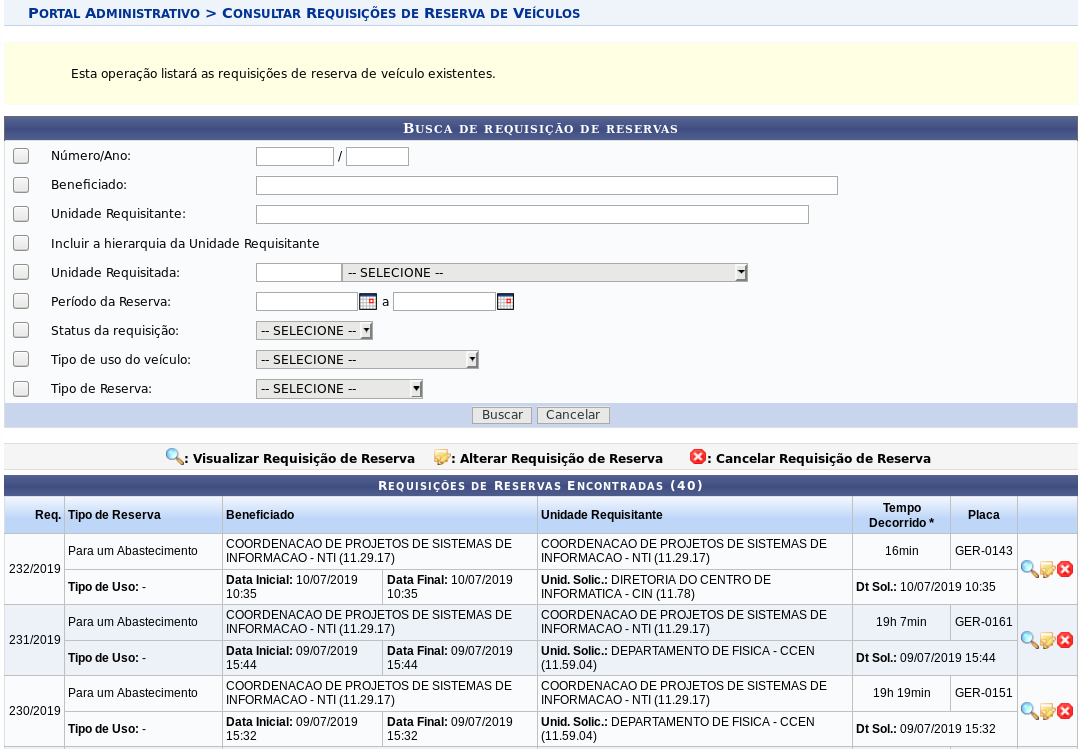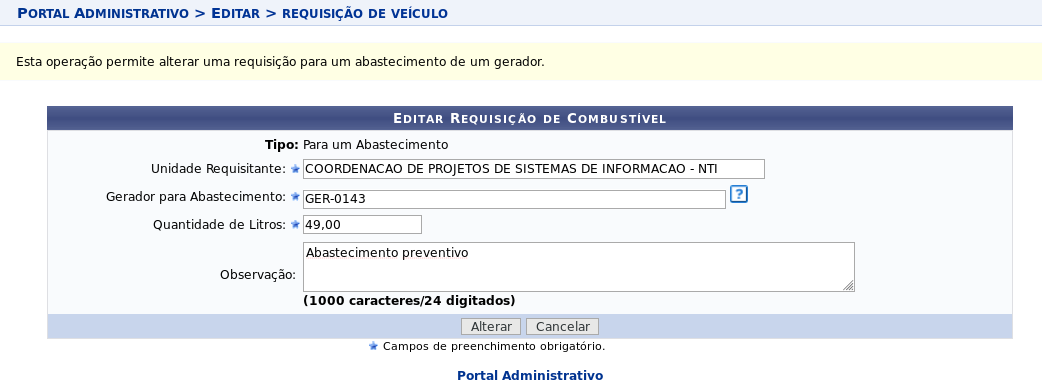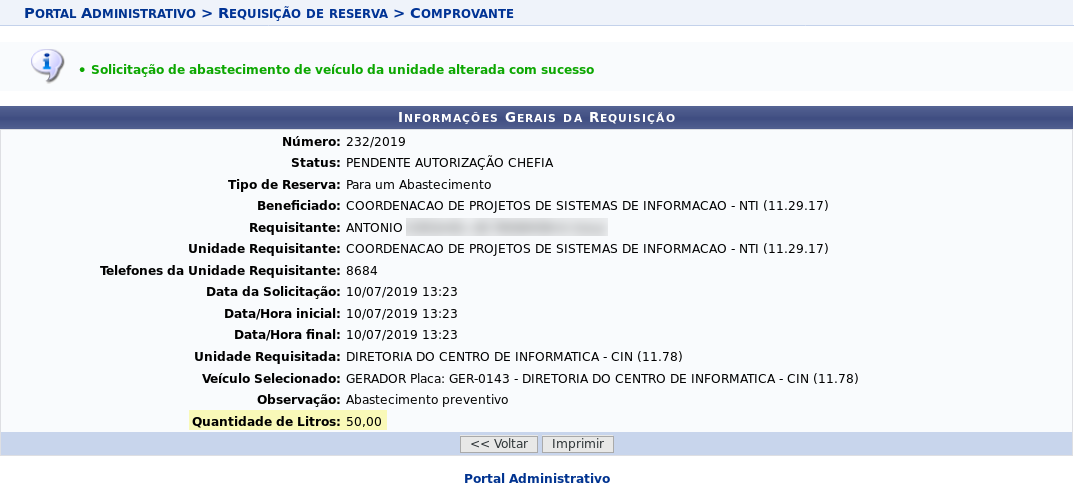Mudanças entre as edições de "Modificar requisição de abastecimento"
Ir para navegação
Ir para pesquisar
| Linha 9: | Linha 9: | ||
:Escolha um critério para realizar a busca ao clicar no botão '''Buscar'''. | :Escolha um critério para realizar a busca ao clicar no botão '''Buscar'''. | ||
:Na lista '''Requisições de Reservas Encontradas''', escolha a requisição para proceder com as seguintes ações: | :Na lista '''Requisições de Reservas Encontradas''', escolha a requisição para proceder com as seguintes ações: | ||
:*'''Visualizar Requisição de Reserva''': Clique no ícone | :*'''Visualizar Requisição de Reserva''': Clique no ícone [[Arquivo:Lupa.png]]. A seguinte tela será mostrada, como na imagem abaixo: | ||
[[Arquivo:Alterar_requisicao_reserva.png]] | [[Arquivo:Alterar_requisicao_reserva.png]] | ||
:Apesar desta funcionalidade ser a de visualizar as informações da requisição, também é possível alterar ou cancelar a requisição. | :Apesar desta funcionalidade ser a de visualizar as informações da requisição, também é possível alterar ou cancelar a requisição. | ||
Edição das 19h07min de 3 de julho de 2019
Objetivo
Caminho
- Portal Administrativo > Requisições > Veículo/Transporte > Modificar Requisição
Perfis Envolvidos
Passo a Passo
- Ao acessar a funcionalidade, conforme a especificação na seção Caminho, a seguinte tela será exibida:
- Escolha um critério para realizar a busca ao clicar no botão Buscar.
- Na lista Requisições de Reservas Encontradas, escolha a requisição para proceder com as seguintes ações:
- Apesar desta funcionalidade ser a de visualizar as informações da requisição, também é possível alterar ou cancelar a requisição.
- Se preferir, realize uma das operações observando os passos descritos nos itens a seguir.
- Alterar Requisição de Reserva: Esta opção está descrita na funcionalidade de mesmo nome abaixo.
- Cancelar Requisição de Reserva: Esta opção está descrita na funcionalidade de mesmo nome abaixo.
- Voltar: Execute esta opção para retornar à tela anterior.
- Realize as edições devidas e, em seguida, clique no botão Alterar para finalizar a ação.
- Se preferir, clique no botão Cancelar para desistir da operação.
- Após alterar, confira os dados da requisição na tela seguinte:
- Cancelar Requisição de Reserva: Clique no ícone vermelho e confirme o cancelamento da requisição.